编辑:quers
2016-05-09 14:26:25
来源于:系统城
1. 扫描二维码随时看资讯
2. 请使用手机浏览器访问:
http://wap.xtcheng.cc/xtjc/11040.html
手机查看
一些用户发现Win10的默认播放设备不是扬声器而是耳机,导致拔下耳机没有声音播放的尴尬。Win10设置默认播放设备为扬声器的办法都有哪些呢,请参考以下教程。
方法一:
1、WIN+R打开运行(先按下WIN图标,然后再同时按下 R 即可实现),或者右键开始菜单→运行。
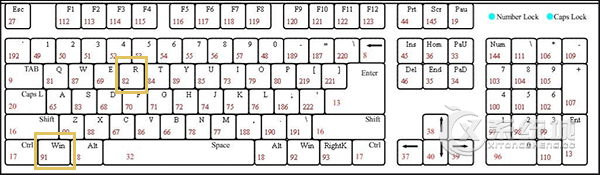
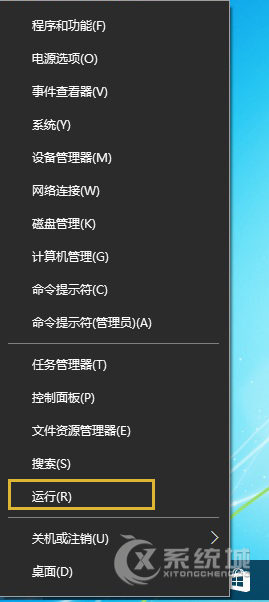
2、然后输入:mmsys.cpl确定即可。如下图所示:
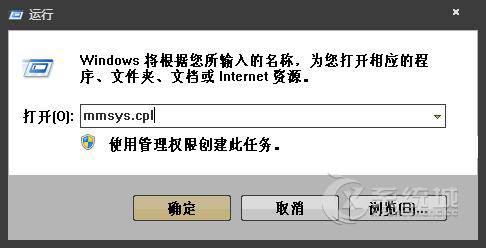
3、将默认的播放设备:耳机更改为扬声器,然后确定即可。
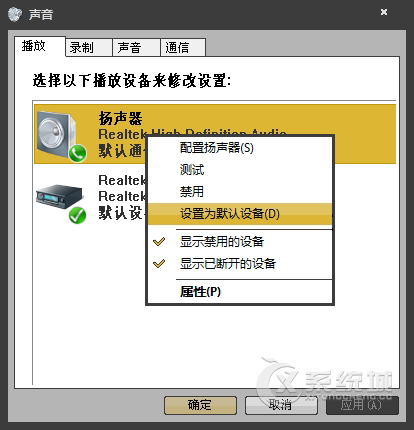
方法二:
1、鼠标右键点击右下侧的声音图标,然后选取:播放设备(P)。
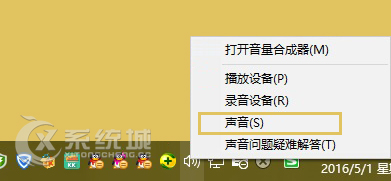
2、也可打开所需的声音调节默认设备的对话框。然后更改耳机为扬声器,选取扬声器设为默认值即可确定。
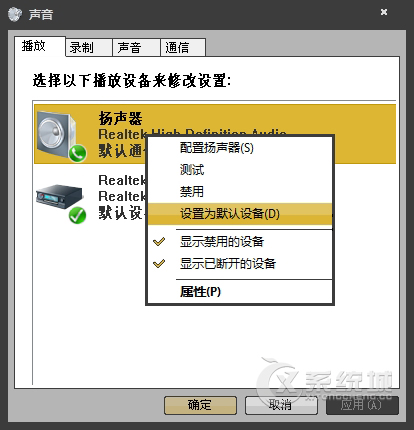
注意事项:
第二种方法所属界面操作,相对快捷,第一种如果对运行命令熟悉,也易操作。
如果你的Win10默认播放设备是耳机而不是扬声器,可以参考以上教程。如果你的电脑系统是Win10 10130版本的还可以参考:《Win10 10130声音无法正常播放的解决方案》

微软推出的Windows系统基本是要收费的,用户需要通过激活才能正常使用。Win8系统下,有用户查看了计算机属性,提示你的windows许可证即将过期,你需要从电脑设置中激活windows。

我们可以手动操作让软件可以开机自启动,只要找到启动项文件夹将快捷方式复制进去便可以了。阅读下文了解Win10系统设置某软件为开机启动的方法。

酷狗音乐音乐拥有海量的音乐资源,受到了很多网友的喜欢。当然,一些朋友在使用酷狗音乐的时候,也是会碰到各种各样的问题。当碰到解决不了问题的时候,我们可以联系酷狗音乐

Win10怎么合并磁盘分区?在首次安装系统时我们需要对硬盘进行分区,但是在系统正常使用时也是可以对硬盘进行合并等操作的,下面就教大家Win10怎么合并磁盘分区。